RunwayMLビデオ完全ガイド:素晴らしいAIビデオを簡単に作成する手順

目次
- I. RunwayMLの紹介
- RunwayMLとは何ですか?
- RunwayML を使用する理由は何ですか?
- II. RunwayMLを使い始める
- アカウントの作成
- RunwayMLを無料でお試しいただけますか?
- III. クイックメンション: RunwayML による画像生成
- IV. RunwayMLでビデオを生成する
- 1. 第1世代: ビデオからビデオへの生成
- 1.1. Gen 1の詳細設定
- 2. Gen 2: テキスト/画像からビデオへ
- 2.1. 画像から動画へ
- 2.2. テキストからビデオへ
- 2.3. 画像 + 説明
- 1. 第1世代: ビデオからビデオへの生成
- V. ビデオ生成のいくつかの重要な特徴
- 1. アップスケーリング(有料プランのみ)
- 2. シード番号
かつてないほどクリエイティブになれる魔法のアートツールがあると想像してみてください。それがRunwayMLです!アーティストやデザイナーが、専門知識がなくても最新のコンピューター技術を活用できる特別なツールです。RunwayMLがあれば、クールなデジタルアートを簡単に作ることができます。まるで、アートとコンピューターの両方に精通した頼れる友人がいるかのようです。

RunwayMLで世界全体を創造する

RunwayMLによって生成された画像
I. RunwayMLの紹介
RunwayMLとは何ですか?
RunwayMLは、人工知能(AI)を活用して誰でもプロ並みの動画コンテンツを作成できるクラウドベースのクリエイティブプラットフォームです。動画編集、ポストプロダクション、視覚効果のための幅広いツールが用意されており、すべてウェブブラウザから直接アクセスして使用できます。
RunwayMLは、高価な動画編集ソフトウェアを利用できない、または複雑な編集技術に精通していないクリエイターに特に適しています。プラットフォームのAI搭載ツールにより、最小限の労力でプロフェッショナルな成果を簡単に実現できます。
Runwayは最近、シリーズCの増資により大手テクノロジー企業から1億4,100万ドルを調達し、評価額は15億ドルに達しました。これにより、Runwayはユニコーン企業として認められています。

RunwayML を使用する理由は何ですか?
RunwayMLは、動画制作に革命を起こすツールです。ユーザーフレンドリーで、誰もがプロ並みの動画編集を実現できます。AI搭載ツールを使えば、従来のソフトウェアのように高額な費用をかけずに、高品質な動画編集を実現できます。さらに、すべてオンラインで利用できるので、どこからでも作業でき、常に最新の機能をすぐに利用できます。
II. RunwayMLを使い始める
アカウントの作成
RunwayML のアカウントをお持ちでない場合は、同社の Web サイトにアクセスして「サインアップ」ボタンを押すと、数秒でアカウントを作成できます。

RunwayMLを無料でお試しいただけますか?
RunwayMLには5つの料金プランがあり、そのうちの1つであるベーシックプランはRunwayMLの基本機能を無料で永久にご利用いただけます。他の有料プランの購入を決める前に、このプランをお試しいただけます。RunwayMLの機能を含む料金プランは以下のとおりです。

アカウントを作成し、プランを選択したら、RunwayMLで新しい世界を探索し始めることができます。
III. クイックメンション: RunwayML による画像生成
動画生成について詳しく説明する前に、RunwayMLは動画生成だけに特化しているわけではないことを覚えておくとよいでしょう。このプラットフォームは、画像生成のための強力なツールも提供しています。写真の加工、ユニークなデジタルアートの作成、あるいはテキストの説明から画像を生成したい場合でも、RunwayMLが力を発揮します。
この機能は、AIモデルのパワーを活用して、ニーズに合わせた高品質な画像を生成します。この記事では動画生成について主に説明していますが、RunwayMLの画像作成ツールは動画作成タスクの強化にも役立つことをお忘れなく。

RunwayMLによって生成された画像
IV. RunwayMLでビデオを生成する
RunwayMLは動画生成機能で広く知られています。AIを活用した強力なツールを提供し、印象的な動画を制作できるため、多くのクリエイターに選ばれています。さあ、RunwayMLで新しい世界に飛び込みましょう!
1. 第1世代: ビデオからビデオへの生成
RunwayML第1世代は、AIを活用した動画作成の第一歩となりました。このバージョンでは、ユーザーは異なるスタイルや見た目の動画を生成できるようになりました。まるでAIを使って動画を変身させたかのようでした。
一緒にGen 1を使ってみましょう。まずはホームページにアクセスして、「Gen-1を試す」ボタンを選択してください。

ボタンを押した後に表示されるウェブサイトのインターフェースは次のとおりです。

次のステップは、ファイル(動画)をそこに「ドラッグ&ドロップ」することです。動画の長さは15秒以内、または15秒ちょうどである必要があります。動画が15秒を超える場合は、最初の15秒がデフォルトで使用されます。ただし、無料プランの場合は1クリップあたり4秒、有料プランの場合は15秒の動画が使用されます。
たとえば、この短いビデオを選択し、元のビデオに基づいてアニメーションの猫を作成したいとします。
ファイルを RunwayML にアップロードしたら、右側の「スタイル リファレンス」パネルを使用して、ビデオのスタイルと特徴を決定できるようになります。

ここでは、画像、RunwayMLが用意したプリセット、またはテキストによる説明(プロンプト)を使ってスタイルを選択できます。ここでは、「アニメーション猫」という短いプロンプトを例として使用しています。

ビデオの生成を確定する前に、RunwayML を使用すると、スタイルをプレビューして要件を満たしていることを確認できるため、複数回の試行にかかるクレジットを節約できます。

プレビューのスタイルに満足したら、ぜひご自身の動画を作成してみてください。「animation cat」と入力すると、以下のような結果が表示されます。
これで、RunwayML を使用して作成された最初のビデオが完成しました。
1.1. Gen 1の詳細設定
もちろん、基本機能に加え、RunwayMLは様々な高度な設定を提供しています。これにより、より詳細なカスタマイズと微調整が可能になり、動画を際立たせる柔軟性が得られます。

- 構造の一貫性:出力動画が元の動画構造からどの程度異なるかを調整します。最適な結果を得るには、0~5の範囲で設定してください。
- スタイルの重み:元のビデオの内容よりもスタイルに重点を置く場合は、この値を高く設定します。理想的な範囲は 7.5 ~ 12.5 です。
- フレームの一貫性:フレームの時間的な一貫性を制御するには、この値を変更します。フレーム間の遷移をスムーズにするには、1.0~1.25 の設定が推奨されます。
- ウォーターマークを削除:動画からGen-1ウォーターマークを削除するには、このオプションを選択してください。(有料プランのみ)
- 前景/背景にのみ影響:前景または背景にのみエフェクトを適用し、ビデオの他の部分はそのままにする場合に選択します。
- 比較ワイプ:この機能を使用すると、元のビデオと変換されたビデオ間をスワイプして、変更を直接比較できます。
- シード番号とアップスケーリング機能については後のセクションで説明します。さらに詳しい情報や深い洞察については、こちらをご覧ください。
2. Gen 2: テキスト/画像からビデオへ
RunwayMLのGen 2機能は、テキストや画像だけで動画を作成できるという点で非常に優れています。つまり、説明文を入力したり、写真をアップロードしたりするだけで、RunwayMLがそれに基づいて新しい動画を作成します。
大量のビデオ映像、時間、技術的なスキルを必要とせず、自分のビジョンを素早く実現したい人にとって、これは必須のツールです。この機能は、デモンストレーションの作成やコンセプトを視覚的に表現するのに便利です。
Gen 2 のこの機能を使用すると、すべてのプランに対して 4 秒間のビデオを生成できます。
今すぐこの新世代を使い始めてみませんか?
2.1. 画像から動画へ
まず、 RunwayMLのホームページにある「画像から始める」ボタンを押します。

これが最初のインターフェースです。動画に変換したい画像をアップロードできます。例えば、この画像の男性が歩いているシーンに合わせてシーンを変えたい場合、これを試してみましょう。

数秒後、RunwayML によって映画のシーンが作成されます。
Gen 2の機能を使えば、動画を長くすることができます。動画を3回延長することで、最大16秒まで追加できます。延長するごとに4秒ずつ追加されます。これにより、動画のシーンを長くすることができ、 1本の滑らかな動画のように見えます。

たとえば、この機能を使用すると、作成したビデオを長くすることができます。
注意: RunwayML第2世代はまだ開発中なので、間違いがあったり、リアルに見えない動画が作成される場合があります。その場合は、別の動画を作成してください。
2.2. テキストからビデオへ
頭の中にあるシーンを転送したいだけで、それを説明するイメージがない場合は、テキストの説明で RunwayML に伝えるだけです。
たとえば、次の短いプロンプトで、 RunwayML がこれをどのように処理するかを見てみましょう。
A girl with long dress is walking on the grassland in a windy day, only showing her back素晴らしい光景が目の前に現れます。
2.3. 画像 + 説明
テキストのみと画像のみに加えて、プロンプトモードがもう1つあります。それは画像 + テキスト説明です。このモードでは、動画と画像が一致し、RunwayMLが説明に基づいてシーンを作成します。
雲とシマウマを動かすことで、このシーンをよりリアルに見せたいのですが、これは RunwayML にとって、画像と短いプロンプトだけでケーキを 1 切れ食べるのと同じくらい簡単です。

The zebra and the cloud are moving結果は次のとおりです。
V. ビデオ生成のいくつかの重要な特徴
1. アップスケーリング(有料プランのみ)
Gen-1またはGen-2で作業していて、プロの編集や個人的なプロジェクトでより高品質な出力が必要な場合は、アップスケーリング機能を使用すると、生成した動画のサイズと鮮明度を向上させることができます。動画の生成を開始する前にアップスケーリングを選択する必要があります。そうしないと、動画は小さいエクスポートサイズのままになります。
Gen 1の場合は、「詳細設定」をクリックして「アップスケール」を選択します。

Gen 2では、左下隅の小さなボタンをクリックして調整設定を開き、「アップスケール」を選択する必要があります。

ステップ1

ステップ2で「アップスケール」を決める
2. シード番号
以前作成した動画と同じ雰囲気の新しい動画を作成したい場合、RunwayMLではシード番号を使ってこの機能を実現できます。この機能は、好きなだけ動画を作成する上で重要な役割を果たします。
Gen 1から始めると、シードはランダムですが、 「ランダム化」を「固定」に変更することで、すべての動画で同じシードになるように変更できます。

ランダム化

修理済み
Gen 2 では、シードを見つけるのが少し難しくなり、詳細設定に移動する必要があります。同様のビデオを作成する場合は、クリックして、RunwayML が世代間で固定シードを使用するようにする必要があります。



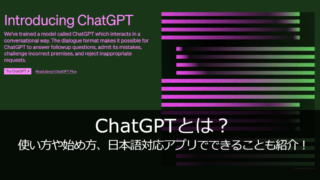

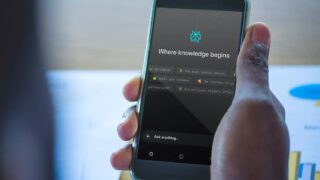
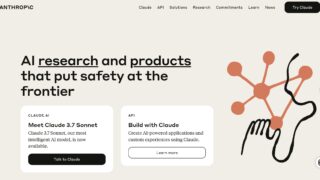
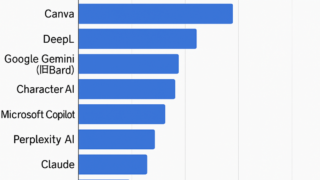

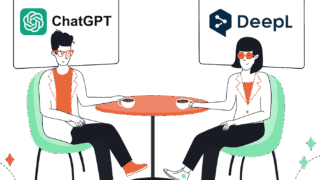
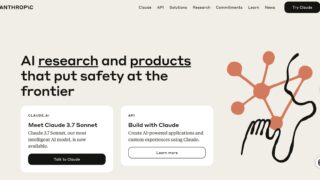


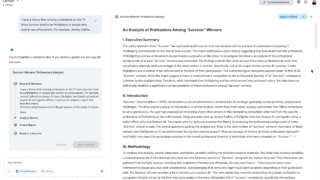

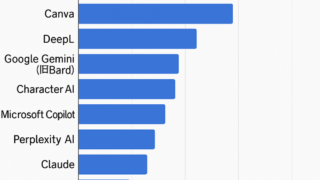
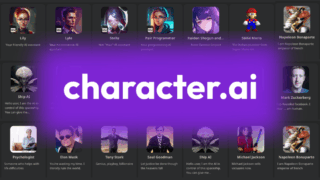
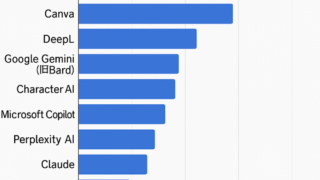

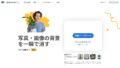

コメント